win10如何查看硬件信息 win10查看电脑硬件配置教程
更新时间:2023-09-19 17:34:35作者:haoxt
我们使用的电脑是由许多硬件组合而成的,比如显卡、处理器、运行内存、硬盘等等,不同型号的硬件性能不同,所以许多win10专业版用户就想知道自己电脑的硬件信息,但是又不懂win10如何查看硬件信息,就来咨询小编,下面小编就来教大家win10查看电脑硬件配置教程。
方法一:
1、右键点击左下角开始图标--运行。或者按下Win+R组合键打开运行,输入dxdiag,确定。
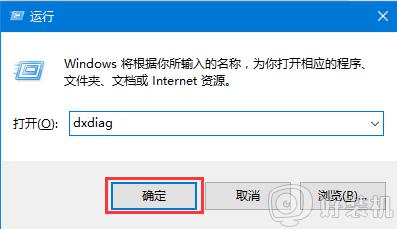
2、接下来弹出一个提示窗口,点击是即可打开自带DirectX诊断工具。
3、在“系统”中查看处理器、内存和DirectX版本,如果有需要还可以查看“显示”。“声音”,“输入”等信息。
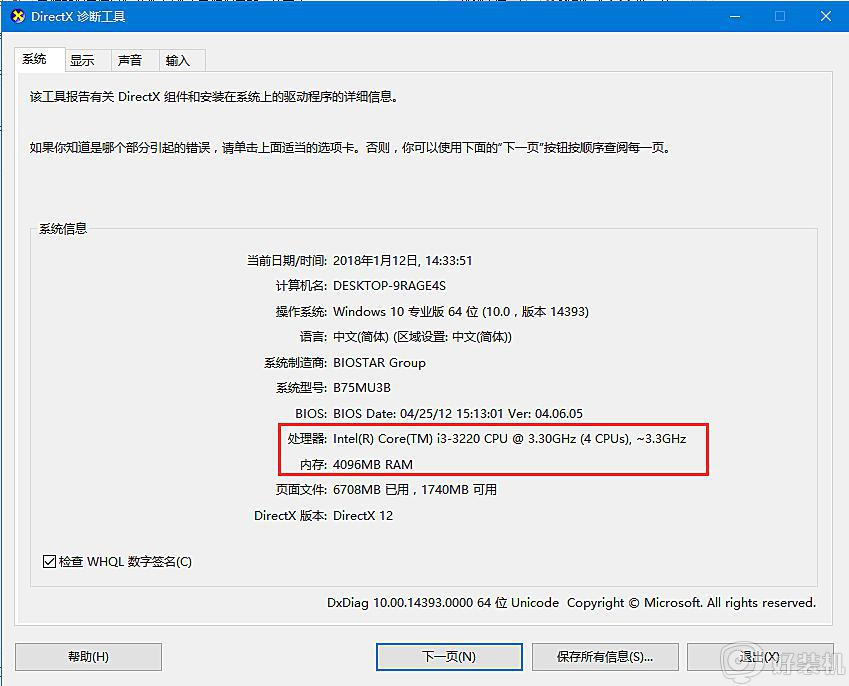
方法二:
打开鲁大师等硬件检测软件,点击“硬件检测”,之后就可以看到详细的电脑硬件信息了,包括电脑型号、配置信息等所有的参数。
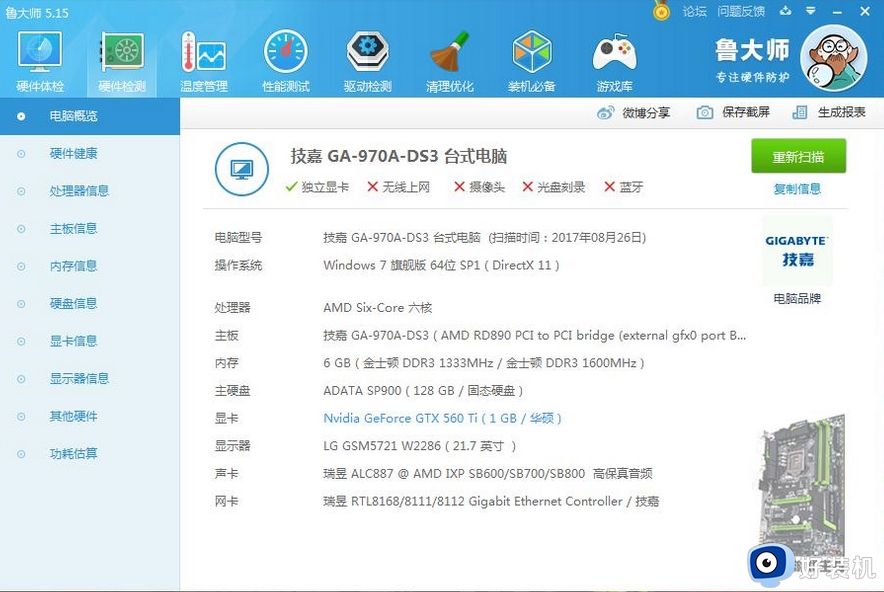
以上就是小编给大家介绍的关于win10如何查看硬件信息的方法,如果你还不懂在win10系统上怎么看电脑硬件配置,就可以来学习下这个教程。
win10如何查看硬件信息 win10查看电脑硬件配置教程相关教程
- win10查看电脑硬件信息在哪里 win10如何查看电脑硬件信息
- win10怎么查看电脑的硬件信息 win10系统查看电脑硬件信息的方法
- win10笔记本怎么看电脑配置 win10笔记本查看电脑配置在哪里
- win10哪里看电脑配置 win10如何查看硬件信息
- windows10详细配置查看方法 win10查看电脑配置的方法
- win10查看电脑配置的方法 win10查看电脑硬件配置的操作方法
- windows10如何看电脑配置参数 windows10哪里看电脑配置
- win10查看系统版本信息在哪里 win10系统如何查看版本信息内容
- win10怎么查看电脑配置 win10查看电脑配置的步骤
- windows7电脑配置在哪看 怎么查看windows7电脑配置
- win10拼音打字没有预选框怎么办 win10微软拼音打字没有选字框修复方法
- win10你的电脑不能投影到其他屏幕怎么回事 win10电脑提示你的电脑不能投影到其他屏幕如何处理
- win10任务栏没反应怎么办 win10任务栏无响应如何修复
- win10频繁断网重启才能连上怎么回事?win10老是断网需重启如何解决
- win10批量卸载字体的步骤 win10如何批量卸载字体
- win10配置在哪里看 win10配置怎么看
win10教程推荐
- 1 win10亮度调节失效怎么办 win10亮度调节没有反应处理方法
- 2 win10屏幕分辨率被锁定了怎么解除 win10电脑屏幕分辨率被锁定解决方法
- 3 win10怎么看电脑配置和型号 电脑windows10在哪里看配置
- 4 win10内存16g可用8g怎么办 win10内存16g显示只有8g可用完美解决方法
- 5 win10的ipv4怎么设置地址 win10如何设置ipv4地址
- 6 苹果电脑双系统win10启动不了怎么办 苹果双系统进不去win10系统处理方法
- 7 win10更换系统盘如何设置 win10电脑怎么更换系统盘
- 8 win10输入法没了语言栏也消失了怎么回事 win10输入法语言栏不见了如何解决
- 9 win10资源管理器卡死无响应怎么办 win10资源管理器未响应死机处理方法
- 10 win10没有自带游戏怎么办 win10系统自带游戏隐藏了的解决办法
